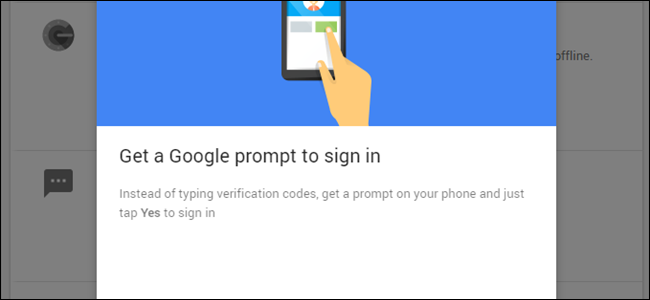
La autenticación de dos factores es una excelente manera de asegurarse de que su cuenta sea segura, pero tener que ingresar un código cada vez que necesita iniciar sesión puede ser una verdadera molestia. Sin embargo, gracias a la nueva autenticación “Prompt” sin código de Google, obtener acceso a su cuenta de Google puede ser mucho más sencillo: solo necesita acceder a su teléfono.
Esencialmente, en lugar de enviar un código, el nuevo «Aviso» en realidad envía una notificación push a su teléfono preguntando si está intentando iniciar sesión. Usted verifica, y eso es todo: automáticamente lo inicia con el toque de un botón. Y lo mejor de todo es que está disponible tanto para Android como para iOS (pero requiere la aplicación de Google en este último).
Lo primero es lo primero: debe tener habilitada la autenticación de dos factores (o «verificación en dos pasos», como suele llamarla Google) en su cuenta. Para hacerlo, diríjase a la página de inicio de sesión y seguridad de Google . Desde allí, puede habilitar la verificación en dos pasos en la sección «Iniciar sesión en Google».
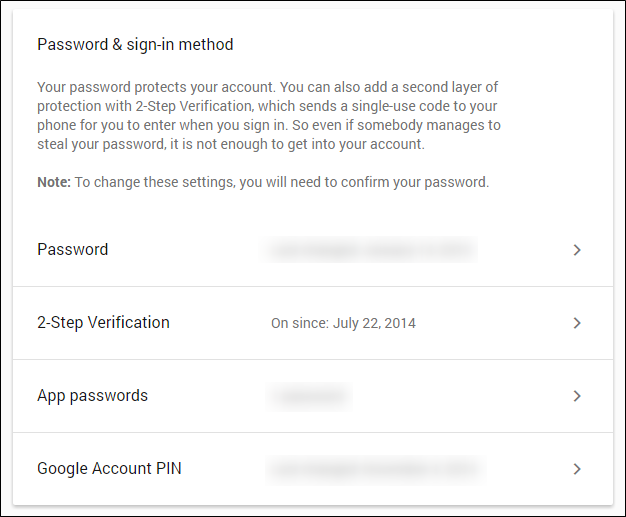
Una vez que esté todo configurado, o si ya tiene habilitado 2FA, simplemente acceda al menú 2FA e ingrese su contraseña. En esta página, hay un puñado de opciones diferentes, incluida su opción predeterminada (cualquiera que sea, para mí es «mensaje de voz o de texto»), junto con su lista de 10 códigos de respaldo. Para comenzar con el nuevo método de solicitud de Google, desplácese hacia abajo hasta la sección «Configurar segundo paso alternativo».
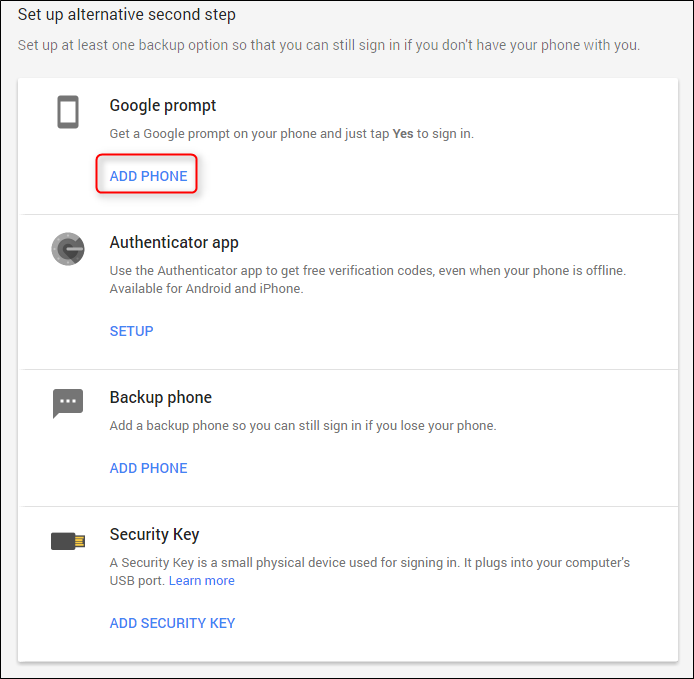
Hay una variedad de opciones aquí, pero la que está buscando es «Mensaje de Google». Haga clic en el botón «Agregar teléfono» para comenzar. Aparecerá una ventana emergente que le brindará detalles de esta opción: «En lugar de escribir códigos de verificación, obtenga un mensaje en su teléfono y solo toque Sí para iniciar sesión». Suena bastante fácil: haga clic en «Comenzar».
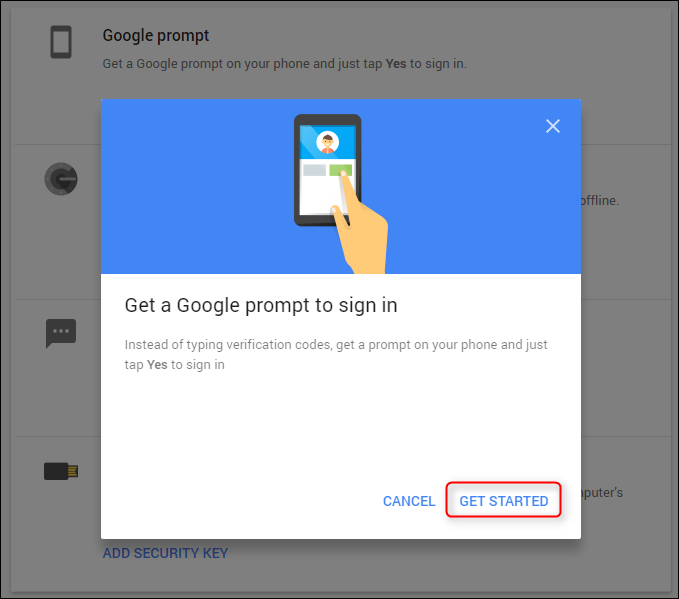
En la siguiente pantalla, elegirá su teléfono de una lista desplegable. Vale la pena señalar que esto requiere un teléfono con una pantalla de bloqueo segura antes de que funcione, por lo que si aún no usa una, ahora es el momento de habilitarla. Si es un usuario de iOS, necesitará la aplicación de Google de la App Store .
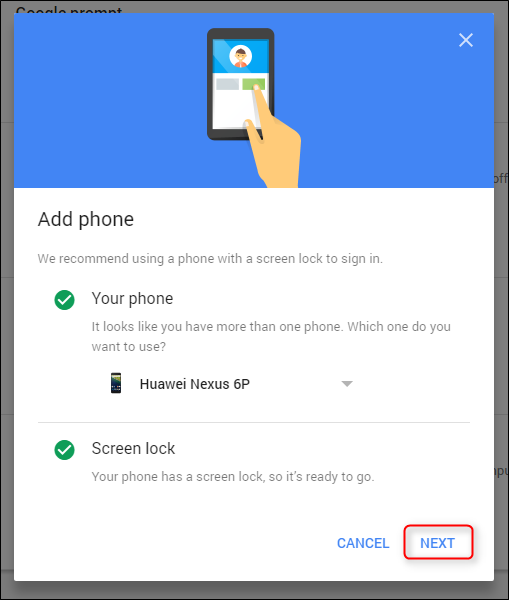
Una vez que haya seleccionado el teléfono (o tableta) apropiado, continúe y haga clic en «Siguiente». Esto enviará inmediatamente una notificación automática al teléfono seleccionado, pidiéndole que verifique que está intentando iniciar sesión.
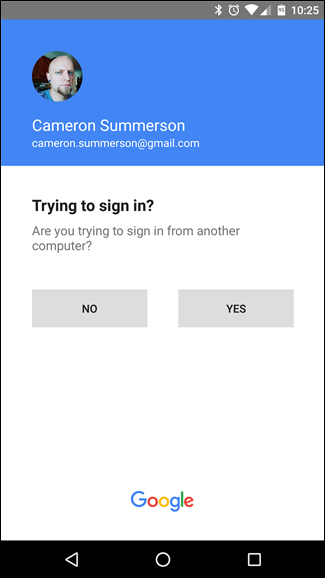
Una vez que toque «Sí», obtendrá una verificación en la PC. Eso es bastante bueno.
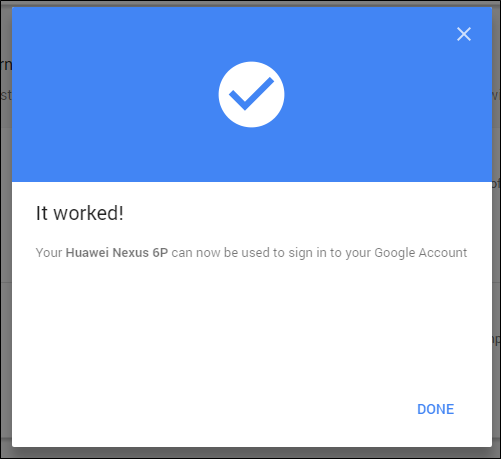
Esto también cambiará su segundo paso predeterminado a Google Prompt, lo que realmente tiene mucho sentido porque es mucho más fácil. Honestamente, me gustaría poder usar esta opción para cada cuenta en la que tengo habilitado 2FA. Vamos, Google, sigue adelante.
La autenticación de dos factores es una capa adicional de seguridad que todos deberían usar en todas las cuentas que la ofrecen. Gracias al nuevo sistema de avisos de Google, es mucho menos complicado garantizar que su cuenta de Google esté tan protegida como sea posible.


